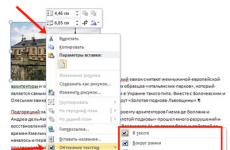Отключване на Android устройства. Заключен с Android дистанционно управление как се отключва Отключване на телефон през Google акаунт
Паролата е надежден начин да защитите съдържанието на вашия смартфон от непознати. Графична комбинация вместо цифри също е удобна, защото е по-лесно да запомните фигурата, отколкото 4-цифрен пин. Но как да отключите телефона си, ако сте забравили паролата си? Ако не можете да си спомните дадената комбинация или тя е била случайно променена от друг човек, пак можете да премахнете заключването. В статията сме събрали работни методи за това как да деактивирате графичен ключили цифрова парола.
Нашите инструкции са предназначени да възстановят достъпа само до лични джаджи. Няма да ви кажем как да хакнете парола на телефон, за да не нарушите правото на всеки човек на поверителност на личните данни.
За да избегнете запомнянето на цифрова парола, създайте я в настройките мобилно устройствонеговият графична версия. За да отключите модел на Android, трябва да свържете точките на дисплея в определена последователност. За да зададете ключа:
- отворете секцията „Сигурност“;
- отидете на поделемент „Заключване на екрана“;
- Щракнете върху „Ключ на шаблон“ и нарисувайте фигура.

Не използвайте най-простите знаци, цифри и първата буква от вашето име или фамилия. За по-сигурно нарисувайте въображаема фигура на хартия и я запазете, за да можете винаги да я помните външен вид. Ако не сте направили това и не можете да си спомните снимката, прочетете по-долу какво да направите, ако сте забравили паролата на телефона си
Лесни начини
Нека започнем с лесни опции за това как да отключите телефона си, ако сте забравили графична парола. Изпълнението не изисква специални умения и е достъпно дори за дете, но тези методи не са ефективни във всички случаи.
Нулиране на парола
Ако имате зададени 2 метода за авторизация - чрез цифров и графичен код, премахването на заключването на екрана на Android е лесно. Въведете графичния ключ, преминавайки през опциите за последователността на свързване на точките до изчерпване на броя опити. Ще се появи съобщението „Деблокиране чрез друг метод“, щракнете върху него и въведете цифровия пин код.
Чрез Google акаунт
Този метод ще изисква акаунт в Google, свързан с вашия мобилен телефон и интернет. Как да нулирате шаблона: след 5 опита да въведете желаната последователност, ще бъдете помолени да отложите търсенето за 30 секунди. В долната част на дисплея ще има връзка „Забравих графиката. ключ?" – щракнете върху него. Форма за получаване на потребителско име и парола от Google профил.
След като авторизирате личния си акаунт, устройството ще бъде отключено и ще можете да създадете нова парола в настройките. Ако загубите настройките си за влизане в Google, първо задайте нови от връзкачрез компютър.

Ако притурката не е свързана към мрежата, опитайте да я поправите по един от следните начини:
- Рестартирайте го, след като го включите, отворете горната завеса, включете Wi-Fi в елемента „Мобилни данни“.
- Ако нямате достъп до центъра за уведомяване, докоснете „ Спешно повикване" и въведете командата *#*#7378423#*#*. В менюто щракнете върху Сервизни тестове-WLAN, свържете Wi-Fi.
- Поставете втора SIM карта с активиран достъп до мрежата.
- Свържете телефона си директно към рутера, ще ви трябва специален кабел - LAN адаптер.
Обаждане до устройството
Ако устройството има Стара версия Android (под 2.3), заобикалянето на паролата е много лесно. Наберете неговия номер от втория телефон, докато отговаряте на обаждането дисплеят се активира - отидете в менюто и сменете ПИН кода.
Изтощена батерия
Методът е подходящ за всяка версия на операционната система, но изисква внимание и търпение. Как да отключите шаблона: оставете батерията да се разреди, изчакайте съобщението за изтощена батерия. Кликнете върху бутона с информация за състоянието на батерията, отидете на Основни настройкии изключете паролата. Бъдете внимателни - необходимият системен прозорец се появява за 15 секунди.

Център за услуги
Ако всичко друго се провали, сервизният център на производителя ще знае как да нулира паролата. Ако сте забравили своя ключ за шаблон, ще трябва да платите за извънгаранционен ремонт, дори и за наскоро закупено устройство. Но има и гаранционни случаи - когато си спомняте кода за достъп, но сензорът на дисплея не разпознава правилно докосванията и не ви позволява да отворите телефона. Това е хардуерна неизправност; услугата също ще помогне за възстановяване на достъпа.
Сложни начини
Ако искате да се запознаете малко повече с това как работи операционната система, опитайте повече сложни начиниКак да премахнете ключалката. Ние ще осигурим колкото е възможно повече подробни инструкцииза да няма трудности.
Предварително инсталирана помощна програма
Предотвратяването на проблем често е по-лесно, отколкото отстраняването му. Можете да заобиколите шаблона с помощта на предварително инсталирана програма – SMS Bypass или Pattern Unlock. Изтеглете го на телефона си, ще ви трябва помощната програма Руут права.
Ако сте забравили паролата на телефона си, но преди това сте задали SMS Bypass, изпратете съобщението „1234 reset“ на вашия номер. Устройството ще се рестартира, след свързване, въведете произволна последователност и нулирайте заключването.
Възстановяване на фабричните настройки
Универсален метод, подходящ за всеки модел - от популярните Samsung и Сони Експериадо модели от малко известни китайски производители с всяка версия на Android. Нулирането ще върне устройството в първоначалното му състояние, изтривайки всички потребителски настройки. Това ще унищожи цялата информация от вътрешна памет – инсталирани програми, SMS текстове, бележки, телефонен указател.
Ако сте създали профил в Google, редовно синхронизирайте съдържанието на вашия смартфон с него, след което можете да възстановите контактите си. Музика, снимки и видео файлове, записани на SD картата, няма да бъдат докосвани в никакъв случай.
Как да премахнете паролата от телефона си:
- Проверете заряда на устройството - той трябва да достигне поне 60%.
- Изключете устройството и задръжте клавишите, за да стартирате системното меню.
- Кликнете върху изтриване на данни/нулиране на фабричните настройки. Ако въвеждането с докосване не е налично, преминете през поделементите с помощта на бутоните за сила на звука.
- Всички настройки ще бъдат нулирани и телефонът ще се стартира.
- Задайте нов ПИН код, не забравяйте да го запишете.

Комбинацията от клавиши, която трябва да се натисне, за да се зареди системното меню, се различава в зависимост от модела на притурката. Обикновено това са различни вариации физически бутони– включване, контрол на звука, „Начало“. От следния списък можете да разберете стойностите за популярните производители:
- Samsung: включване, център и увеличаване на звука; за Galaxy Fit и Mini, просто натиснете първите два бутона, за S Plus и Nexus – последните два.
- Sony Xperia: изключване и начало.
- HTC и Asus: Намаляване и изключване на звука.
- Huawei: увеличаване на звука и заглушаване.
- LG: Nexus – два бутона за звук и заглушаване; L3 – изключване на звука, изключване и начало.
- Телефон Lenovo: заглушаване и поклащане на звук.
Изтриване на ключови файлове
Ако сте забравили ключа за шаблон, можете да изтриете определени файлове от системата, където се съхранява ПИН кодът, за да получите достъп. Методът работи, ако са конфигурирани root права и потребителски фърмуер с тип възстановяване TWRP или CMW. Как да заобиколите паролата за картина:
- Изтегли файлов мениджърАромат.
- Копирайте го на вашия смартфон, без да го разопаковате.
- Изключете телефона, отидете в системното меню, като използвате комбинацията от бутони, както е описано в предишния раздел.
- Кликнете върху инсталирате zip, посочете пътя до Aroma.
- Програмата ще се отвори. Отидете в директорията с данни/система.
- Изтриване на файлове:
- Рестартирайте устройството, въведете произволни числа за отключване.

След нулиране графичен кодне забравяйте да направите нов ПИН код.
Ако притурката има няколко потребители, можете да изтриете шаблона на телефона по друг начин. Всеки акаунт трябва да има root права и да има помощната програма SuperSu с активиран многопотребителски режим. Как да премахнете ключ за модел на Android:
- преминете към втория акаунт;
- инсталирайте приложение за мениджър;
- изтрийте файловете, в които се съхранява ключът.
Методи за конкретни производители
Някои производители на цифрово оборудване създават брандирани услугиза дистанционно отключване на мобилен телефон. Приберете Забравена паролас тяхна помощ е доста лесно.
Samsung
За да отключите бързо Samsung, ще трябва да се регистрирате с акаунт в Samsung. Нейните данни трябва да бъдат въведени предварително в телефона.

Ако изведнъж се блокира:
- отидете на вашия профил в ресурса на акаунта на Samsung;
- в секцията „Съдържание“ намерете своята притурка;
- натиснете "Отключване на екрана".
Sony
Как да премахнете забравен код за достъп на Sony Xperia:
- Изтеглете брандирания Sony Ericsson PC Suite на вашия компютър.
- Свържете вашия Xperia към вашия компютър.
- В програмата щракнете върху „Възстановяване на данни“ в менюто „Инструменти“.
- Следвайте подканите на екрана за достъп до вашия Xperia.
Xiaomi
На Телефон XiaomiС версия на фърмуера до MIUI 7 можете да отмените блокирането чрез вашите Google или Mi акаунти, като използвате връзката „Забравена парола“ на екрана за вход. При по-новите модели само нулиране през системното меню ще ви помогне да разрешите кода за достъп. На някои устройства е достъпно веднага - чрез power + sound up, на други ще трябва да разберете как да отключите Xiaomi bootloader.
За да направите това, трябва да поискате разрешение от производителя чрез специална полезностна сайта на компанията. След като го получите, инсталирайте приложението Mi Flash Unlock, регистрирайте се в него и отключете Bootloader.

След като успеете да отключите буутлоудъра, Xiaomi Redmi 3 или друг модел в системното меню изберете Изтриване на всички данни.
Заключение
За заобикаляне забравен кодИма много начини за достъп. Най-универсалните са влизане през Google акаунт и . Така че не забравяйте да свържете своя акаунт в Google с вашето устройство или бъдете готови да загубите някои данни, когато извършвате възстановяване на фабричните настройки.
Нека да разгледаме как да отключите забравен ключ за модел на Android.
Въпреки удобството и простотата на тази функция, много потребители често забравят ключа и не могат да отключат телефона.
За такива случаи операционната система предоставя много методи за нулиране на данни, които ще ви върнат достъпа до телефона.
Функция на графичен ключ. Същност и употреба
Днес потребителите на смартфони се опитват да защитят данните на телефона си колкото е възможно повече. За да попречат на външни лица просто да вдигнат и видят съдържанието на устройството, разработчиците създават системи за контрол, използващи заключващи прозорци.
Всеки тип заключване на екрана изисква ключ за достъп (кратък код, парола или жест). Графичният ключ е нова разработка, която ви позволява да не помните сложни паролии фрази. Да отидеш до начален екранпритурка, потребителят просто трябва да свърже точките в чертежа, създавайки фигура, която е измислена на етапа на настройка на ключа.

Ориз. 2 – илюстрация на това как работи графичен ключ
Настройка на графичен ключ
Можете да създадете този метод за отключване на екрана във всяка версия операционна система Android. Следвайте инструкциите:
- Отидете в настройките на притурката и отворете прозореца с опции за защита в раздела за лични данни;
- Изберете „Заключване на екрана“;
- В прозореца, който се отваря, изберете полето „Графичен ключ“. Задайте реда на свързване на точките и го запомнете. Запазете действието. Сега, когато се опитате да отключите дисплея, ще трябва да нарисувате предварително измислена фигура.
Подробна схема за активиране на графична парола е описана на фигурата по-долу:
Ориз. 3 – настройка за заключване на екрана
Предимства от използването на функцията Graphic Key:
- Бързо отключване;
- Няма нужда да запомняте кодове;
- Възможност за нулиране на графичен елемент, ако потребителят го е забравил.
Има повече от десет начина за нулиране на заключения екран. Нека разгледаме подробно всеки от тях. Изберете метод в зависимост от възможностите на вашия телефон и вашите умения за използване на притурката.
Метод 1 – Лесно нулиране на парола
Ако в допълнение към ключа за модел имате инсталиран цифров код на телефона си, можете лесно да възстановите достъпа до устройството. Опитайте да въведете шаблона няколко пъти, докато не изчерпите всички опити. След това в прозореца на смартфона ще се появи системно съобщение, че възможността за влизане е спряна. Кликнете върху бутона „Деблокиране по друг начин“.
Появява се екран за въвеждане на цифрова кратка парола. Въведете го и телефонът ви ще се отключи автоматично. Струва си да се отбележи, че този метод е подходящ само за тези, които преди това са конфигурирали няколко метода за активиране на телефона. В противен случай бутонът за отключване по друг начин няма да бъде на екрана.

Ориз. 4 – едновременно използване на няколко метода за оторизация
Метод 2 – Обадете се по телефона
Този метод работи на по-стари версии на Android OS. Опитайте да се обадите на заключен телефон от друго устройство. След приемане на обаждането смартфонът автоматично ще се активира и няма да е необходимо да въвеждате s. По същия начин можете да заобиколите въвеждането на други видове заключване на екрана.
Ориз. 5 – прозорец входящо повикванев Android
Ако вашият смартфон има нови версии на операционната система (5.0 и по-нова), използвайте просто обажданеняма да е възможно да се възстанови работата. Можете обаче да възстановите достъпа, като използвате програми на трети страниза персонални компютри, които автоматично изтриват записания ключов скрипт. Примери за такива помощни програми:
- Околовръстен път;
- Изтриване на заключване;
- Отключване на шаблон.
Същността на това как работят тези програми е, че се инсталират на смартфон и на компютър. Използване на функцията дистанционно възстановяванепритурка, можете да стартирате процеса на нулиране на файлове на вашето устройство от вашия компютър. Рестартирайте телефона си, така че ключовите настройки да изчезнат.
Ако помощната програма Bypass е била инсталирана преди това на вашия телефон, за да го отключите, просто изпратете SMS до устройството с текст „1234 reset“ (без кавички). Bypass ще сканира текстовете на съобщенията и след като открие таен текст в едно от тях, ще рестартира смартфона и ще изтрие графичния елемент.
След като достъпът бъде възстановен, незабавно отидете в настройките за сигурност на телефона си и деактивирайте функцията за блокиране.
Метод 3 – Изтощена батерия
Този метод е подходящ за всеки Android смартфон. Това обаче изисква време и внимание. Трябва да изчакате, докато телефонът се разреди и се появи прозорец с известие, показващ, че батерията е критично заредена.
В този прозорец можете да щракнете върху бутона „Състояние на батерията“. След това ще бъдете пренасочени към менюто със статистика за използването на батерията. За да направите това, не е необходимо да въвеждате ключ за шаблон.

Ориз. 6 – възстановяване на достъпа през прозореца Connect Charger
Единствената трудност на метода е, че системният прозорец изчезва 10-15 секунди след появата му. Не е лесно да хванете съобщение, когато телефонът ви бавно се изтощава.
Метод 4 – Влезте в личния си акаунт в Google
Ако потребителят въведе графична фигура неправилно няколко пъти (повече от 5 опита), на екрана ще се появи известие, което показва, че трябва да изчака половин минута, преди да опита да въведе отново. В този момент се появява и бутонът „Забравили сте ключа си?“. Като щракнете върху това поле, ще бъдете пренасочени към прозореца за влизане в акаунта на Google.
Въведете вашия имейл и парола в съответните текстови полета. След проверка на данните, паролата ще бъде нулирана. За да го инсталирате отново, отидете в настройките за сигурност и задайте нова фигура.
Ориз. 7 – възстановяване чрез Google страница
Метод 5 – Стартиране на интернет връзка
За да разрешите акаунта си, трябва да имате активна интернет връзка. Ако въведете правилното потребителско име и парола, но няма връзка, трябва да опитате да се свържете с интернет чрез горещите клавиши на вашия смартфон:
- Първо рестартирайте телефона си;
- Веднага след включване ще се появи лента на състоянието („перде“ в горната част на екрана). Разгънете този прозорец и щракнете върху „Мобилни данни“.

Ориз. 8 – активиране на мобилен интернет
- Ако наблизо има рутер, към който вашият смартфон преди това се е свързвал, можете да натиснете бутона Wi-Fi и връзката ще се осъществи автоматично, без да въвеждате парола.
След като активирате интернет, въведете отново информацията за акаунта си в Google. Сега системата ще може да разпознае страницата и достъпът до телефона ще бъде възстановен.

Ориз. 9 - включване на Wi-Fiизползване на клавишни комбинации
Ако не можете да отворите прозореца на центъра за уведомяване, използвайте специалния системен код, за да се свържете с Wi-Fi:
- На заключения екран има бутон „Спешно повикване“. Кликнете върху него;
- В прозореца, който се отваря, въведете командата “*#*#7378423#*#*” (без кавички);
- Изчакайте да се появи прозорецът за системна конфигурация и изберете раздела Тестове на услуги (в някои версии - Доставчик на услуги);
- Кликнете върху елемента WLAN;
- Свържете се с Wi-Fi.
Ориз. 10 – избор на прозорец за връзка
Ако наблизо няма рутер, сменете телефона с друга SIM карта с интернет връзка и активирайте пренос на данни чрез мобилна мрежа. Въведете данните си в Google+. След това Android ще бъде отключен.
Метод 6 – Ръчно премахване на опция
За да използвате този метод, опцията трябва да е инсталирана на вашия телефон Режим на възстановяване. Предлага се само в официални модели телефони. В зависимост от типа на прозореца за възстановяване (CWM или TWRP), интерфейсът и оформлението на разделите може леко да се различават.
Преместете архива на Aroma Explorer от вашия компютър в телефона си и преместете файла във вашата карта с памет. Сега отидете в режим на възстановяване и отворете папката с архива на програмата. Инсталирайте го. Сега в режим на възстановяване ще имате достъп и до системните файлове.
Ориз. 11 – инсталиране на програмата в режим на възстановяване
Отидете в директорията dataàsystem и в списъка с файлове, който се появява, изтрийте обекта, наречен „gesture.key” - той отговаря за инсталирания графичен ключ. Без този файл паролата ще се нулира автоматично след рестартиране.
Как да стартирате Recovery Mode? За да направите това, просто натиснете бутоните за захранване, звук и начало. Задръжте ги натиснати за 15-20 секунди, докато се появи прозорец с команди.
Друга възможност за изтриване на файла “gesture.key” е да свържете телефона към компютъра в режим на съхранение (режимът може да бъде избран през центъра за уведомяване, без да отключвате екрана). Използвайки редовно Windows Explorerотидете до папката на телефона по пътя на системата за данни. Изтрийте шаблонния обект.

Ориз. 12 – изтриване на ключовия файл с компютър
Метод 7 – Помощна програма за незабавно възстановяване на ОС
Този метод също изисква да използвате режим на възстановяване. Изтеглете архива с помощната програма GEST на вашия смартфон с помощта на компютър. Приложението работи чрез автоматично търсене Gesture Key файл и деактивирането му. Архивът е достъпен на този линк.
Сега отидете на Режим на възстановяванеи инсталирайте приложението от архива по същия начин, както е показано на фигура 11. Сега просто рестартирайте вашия Android. След като се появи заключен екран, въведете произволна комбинация от редове и достъпът ще бъде възстановен. Не забравяйте, че след успешно влизане в работния плот на вашия смартфон, трябва да деактивирате шаблона в настройките.
Метод 8 – Изтриване на ключ с помощта на допълнителен акаунт
Този метод е подходящ само ако телефонът има няколко оторизирани потребители и root права. IN сметкаВсеки потребител трябва да има помощната програма SuperSU, работеща в режим на много потребители.

Ориз. 13 – Настройки на приложението SuperSU
Конкретна комбинация от шаблони може да бъде инсталирана само в акаунта на един потребител. Ако се опитате да поставите същата цифра на заключения екран на друг акаунт, системата няма да го позволи. Благодарение на тази опция винаги ще имате достъп до телефона си, дори ако забравите някой от ключовете.
Влезте в акаунта на втория потребител и стартирайте SuperSU. Отидете в прозореца dataàsystem и изтрийте файла, който съдържа графичния ключ, както и обекти с разширение db, db-wal и db-shm– обекти Локални настройкителефон.
Метод 9 – Извикайте менюто за възстановяване и нулирайте настройките
Тази опция е подходяща и за всеки Android смартфон или таблет. За премахване забравен ключТрябва да нулирате настройките до оригиналните настройки. Тази функция е предоставена на всички телефони и процесът се активира през прозореца с настройки. Тъй като потребителят няма да има достъп до настройките от заключена притурка, трябва да използвате Меню за възстановяванеРежим.
Изключете телефона и стартирайте прозореца за възстановяване, като натиснете три клавиша едновременно (Начало, Сила на звука и Захранване). Стартирайте процеса на нулиране на данните, показан на фигурата.

Ориз. 14 – възстановяване на фабричните настройки
Помня! В резултат на това действие всички данни и потребителски файлове ще бъдат изтрити от смартфона без възможност за по-нататъшно възстановяване. Преди нулиране ви съветваме да извадите картата с памет и SIM картата от телефона, за да не се изтрият контактите.
След рестартирането ще трябва да конфигурирате отново притурката:
- Свържете се с интернет;
- Влезте чрез Google;
- Задайте настройки за местоположение.
Ориз. 15 - работещ процесфабрично нулиране
Метод 10 – Инструкции за джаджи на Sony
Гореописаните универсални методи за възстановяване, които са подходящи за всяко устройство, независимо от производителя. В някои случаи обаче е по-добре да използвате уникални методи, които са разработени за вашия модел телефон. Нека да разгледаме инструкциите за телефони и таблети от Sony. Компанията наскоро разработи софтуер за отключване на телефони с помощта на фърмуер. В този случай всички данни и други настройки ще бъдат запазени.
Устройствата на Sony се възстановяват с помощта на програмата Flashtool. Инсталира се на компютър или лаптоп. След това телефонът се свързва към компютъра и чрез взаимодействието на интерфейсите потребителят може да възстанови устройството или да флашне неговия фърмуер. Можете да изтеглите приложението от уебсайта на производителя, като използвате връзката.
Изтегли официална версияпомощни програми за нулиране на парола. Това може да стане и чрез уебсайта на Sony.
Стартирайте Flashtool на вашия компютър и свържете заключения си мобилен телефон към вашия компютър. След това следвайте инструкциите:
- Отворете прозореца Инструменти;
- Кликнете върху полето Пакети и след това върху Създаване;
- В прозореца, който се показва, попълнете полетата за местоположение на фърмуера, модел на устройството, тип инсталация и версия на помощната програма. Пример за данни за попълване:

Ориз. 16 – настройка на инсталацията на файла за деактивиране на ключа
- Потвърдете създаването на програмата за премахване на пароли, като щракнете върху бутона Създаване.
Сега флашнете вашия смартфон с Flashtool. Вместо да актуализирате, изберете файла, създаден по-горе. След рестартиране на притурката ключът на заключения екран ще изчезне.
Ако имате затруднения с възстановяването телефон Sony, използвайте инструкции стъпка по стъпкавъв видеото.
Метод 11 – Хардуерен отказ и обслужване
Понякога нестабилната работа на заключения екран е резултат от хардуерни повреди. Потребителят може да въведе шаблона правилно, но поради проблеми с дисплейния модул сензорът не разпознава правилно докосванията на екрана.
Ако имате проблеми при свързването и с двете мобилен интернет, и към мрежата на рутера, това може да означава дефектен антенен модул. Често се чупи след изпускане или удар на телефона. Контакт център за услугиза подробна диагностика на вашия телефон.
Метод 12 – Данни Нулиране за HTC
Не всички модели телефони поддържат натискане на три бутона едновременно за извършване на нулиране. Ако не можете да изведете менюто за възстановяване, като ги задържите, опитайте метод, който е точно подходящ за модела на вашия смартфон с Android.
На телефон HTC първо трябва да изключите притурката и да извадите батерията. Сега натиснете бутона за намаляване на звука и бутона за захранване, докато се появи менюто за възстановяване.

Ориз. 17 – клавишна комбинация за HTC
Придвижвайте се между редовете с настройки, като използвате клавишите за сила на звука. Изберете полето Clear Storage.
Трябва да се отбележи, че има отделна помощна програма HTC Sync за HTC устройства. С негова помощ можете бързо да възстановите забравена графична парола. Приложението е инсталирано на компютъра. Можете да изтеглите инсталационния файл от тази връзка.
След инсталирането свържете телефона към компютъра и, като използвате процеса на заключване на байпас, изчакайте, докато данните се нулират и устройството се рестартира. Отключете устройството в настройките на притурката. Ако прозорецът на шаблона не изчезне първия път, повторете нулирането.

Ориз. 18 – нулиране за HTC
Метод 13 – Нулиране за Samsung
Собствениците на устройства на Samsung просто трябва да изключат устройството и да натиснат бутона за захранване, бутона за увеличаване на звука и централния клавиш. В прозореца за режим на възстановяване, който се показва, изберете командата за изтриване на данни/нулиране на фабричните настройки.
Метод 14 – За смартфони Huawei
На смартфоните Huawei информацията и настройките се нулират, както следва:
- Потребителят изключва устройството. След това трябва да извадите батерията и да я поставите отново. Ако поради уникални характеристикителефон, батерията не може да бъде достигната, след като го изключите, незабавно стартирайте Recovery;
- Влезте в режим на възстановяване, като натиснете едновременно бутоните за сила на звука и захранване. Извършете нулиране, като щракнете върху секцията за нулиране на фабричните настройки.
За нови модели Смартфони HuaweiТази инструкция може да не работи, така че притурката ще трябва да бъде възстановена чрез уебсайта на производителя http://consumer.huawei.com.
Как да предотвратим проблема?
Ако редовно използвате функцията Графичен ключ и не искате да се сблъсквате с проблема със забравена комбинация от линии в бъдеще, уверете се, че телефонът ви има следните функции:
- Инсталирайте Root права. Режимът на суперпотребител ви позволява бързо да разрешавате грешки, свързани с софтуер. Ще имате достъп до всички скрити опции на вашия телефон. Струва си да се отбележи, че чрез настройване на root гаранцията на устройството се губи;
- Използвайте приложението SMS Bypass. Може да бъде закупен на пазара за долар или изтеглен като пробна версия от уебсайта на производителя. Благодарение на тази програма ще можете бързо да възстановите достъпа до притурката си само с няколко кликвания.
Как да отключите Android, ако сте забравили своя ключ за шаблон
Отключване на Android без механично отключване Начало бутонипрез сервизното меню на телефона! Всъщност всичко е много просто, ако не разбирате, пишете в коментарите!
Android: Как да премахнете паролата или как да нулирате шаблона (официалният метод не е хакване)
IN модерен святСмартфонът вече не е просто устройство, с което хората могат да се обаждат помежду си. Днес смартфон и други устройства са по-специално място, където се съхранява лична информация, като снимки, видеоклипове и кореспонденция с други хора.
Следователно не е изненадващо, че потребителят на устройството иска да защити това конфиденциална информацияот любопитни очи. Това може да стане например чрез задаване на тип заключване на екрана, като модел или парола. Когато използвате ключ за модел, за да отключите устройството, ще трябва да нарисувате картина (трябва сами да измислите картина).
 Друг вид брави - парола, тя може да бъде много различна и следователно осигурява високо нивозащита.
Друг вид брави - парола, тя може да бъде много различна и следователно осигурява високо нивозащита.

Разбира се, има и други видове заключване на устройства, но основният недостатък на тези два вида е, че могат да бъдат забравени. Следователно възниква логичен въпрос: как да отключите устройство, ако сте забравили паролата си? Ако това се случи с вас, използвайте инструкциите за отключване.
Как да отключите устройството си, ако сте забравили паролата си
Процесът на отключване е приблизително еднакъв за всички устройства, но може леко да се различава.
Допълнителен ПИН код
Допълнителен PIN код ще може да отключи вашето устройство, ако сте забравили модела. За да направите това, трябва да въведете неправилно ключа за шаблон 5 пъти и след 30 секунди системата ще ви подкани да въведете допълнителен ПИН код. При създаване на графичен ключ се посочва допълнителен ПИН код. Има обаче и една особеност – може и да бъде забравен.
Отблокиране в Google
Ако се случи така, че не помните допълнителния ПИН код, опитайте да отключите устройството си с помощта на елемента „Отключване в Google“ (името на елемента може да се различава в зависимост от устройството). Преди да извършите тази стъпка, трябва да включите Wi-Fi (това може да се направи и на заключено устройство). Също така трябва да въведете неправилно ключа за шаблон 5 пъти и след 30 секунди трябва да се появи бутонът „Отблокиране в Google“, щракнете върху него. След натискане на бутона трябва да въведете адреса електронна пощаи вашата парола Google акаунт. Този акаунт трябва да бъде добавен към устройството. След като потвърдите акаунта си, устройството ви ще бъде отключено.
Нулирайте данните с помощта на Google акаунт
Ако изберете този тип заключване като парола, най-вероятно няма да можете да отключите устройството, като използвате първите два метода. Следователно ще трябва да нулирате устройството си. Изпълнението на тази стъпка ще изтрие всички данни на устройството, включително снимки и приложения за настройки. Преди да започнете, ще трябва също да активирате Wi-Fi устройство. За нулиране на данните Влезте в Google акаунт(например чрез компютър или друго устройство) на www.google.com/android/devicemanager. Този акаунт трябва да бъде добавен към устройството. Ако няколко устройства са присвоени на един акаунт, изберете каквото ви трябва, като се посочва съкратеното му наименование.

След това щракнете върху бутона "Ясно". След това вашето устройство ще се върне към фабричните настройки и паролата ще бъде премахната.
Заслужава да се отбележи, че собствениците Смартфони SamsungАко сте добавили Samsung акаунт към вашето устройство и помните своя имейл адрес и парола, можете да използвате услугата Find My Mobile. За да направите това, просто трябва да отидете на уебсайта на услугата и да посочите своя имейл адрес и парола и да кликнете върху бутона „Отключи моето устройство“. Няма смисъл за такива потребители да нулират данните си с помощта на акаунт в Google.
Нулиране на данни чрез менюто за възстановяване
Ако предишните методи не ви подхождат по някаква причина. Можете да опитате друг - нулиране на данни чрез менюто за възстановяване. Този метод също включва нулиране на данните, но за разлика от предишния, трябва да извършите нулирането ръчно. Преди да направите това, уверете се, че батерията на устройството ви е заредена поне 80%. Първо, трябва да влезете в режим на възстановяване. За да направите това, има различна комбинация от бутони (в зависимост от устройството), които трябва да бъдат натиснати когато устройството е изключено. Това може да е едновременно натискане на бутона за увеличаване на силата на звука и бутона за захранване или дори едновременно натискане на бутоните за увеличаване на звука, захранване и начало. След като се появи менюто, можете да освободите комбинацията от бутони.


Ако внезапно сте забравили модела, ПИН кода или паролата, които заключват вашето устройство с Android, може да мислите, че сте изправени пред сериозен проблем и няма да можете да заобиколите заключването на Android. Тези методи за сигурност са проектирани да бъдат трудни за хакване, но в много случаи това може да се направи и да се получи достъп до заключено устройство.
Има няколко по различни начинихакнете заключване на екрана Android смартфонили таблет, но за съжаление няма начин, който да подхожда на всички. Затова ще предоставим 6 от най-ефективните методи и се надяваме, че ще имате достъп до устройството, без да губите данни. Творческите типове могат да избират кой метод да използват първи. Между другото, за тях ние препоръчваме най-много последна версия Minecraft http://droidsplay.com/games/strategy/288-maynkraft-0121-mod-.html, достъпен за изтегляне без регистрация.
Метод 1: Използване на Android Device Manager
За нови телефони и таблети с Android използвайте услуга, наречена Мениджър Android устройства, вероятно, най-добрият избор. След като влезете в акаунта си в Google, можете да използвате всяко устройство или компютър за достъп до услугата https://www.google.com/android/devicemanager.
Изненадващо, можете да отключите устройството си, като щракнете върху бутона „Блокиране“ в диспечера на устройствата, което ви дава достъп за управление на устройството. Ако услугата има проблеми с намирането на вашето устройство, натиснете няколко пъти бутона за опресняване на браузъра и ако телефонът ви е свързан с този акаунт, услугата трябва да се свърже в рамките на 5 опита.
След като щракнете върху бутона „Блокиране“, ще бъдете помолени да влезете нова парола, който ще замени шаблона, ПИН кода или паролата, които сте забравили. Въведете новата си парола два пъти, за да потвърдите избора си, след което щракнете върху бутона Заключване.

Промяната на вашата парола може да отнеме до 5 минути, но когато се случи, ще можете да въведете новата парола, за да отключите устройството си.
Метод 2: Използвайте услугата Find My Mobile на Samsung
Ако имате устройство Samsung, услугата, наречена Find My Mobile, трябва да бъде първата, която ще опитате. За да започнете, посетете https://findmymobile.samsung.com/login.do от всеки уеб браузър и след това влезте във вашия Samsung акаунт. Ако никога не сте създавали акаунт в Samsung, за съжаление този метод няма да работи. Освен това някои доставчици, като Sprint, блокират тази услуга, което може да бъде много полезно, ако загубите телефона си.

След като влезете в акаунта си в Samsung, щракнете върху бутона „Заключване на моя екран“ в левия панел. Въведете новия си PIN в първото поле и след това щракнете върху бутона „Блокиране“ в долната част на екрана. След минута или две паролата ви за заключен екран трябва да се промени на ПИН кода, който току-що сте въвели, и можете да го използвате, за да отключите устройството си.
Метод 3: Използване на функцията „Забравихте шаблона си?“.
Ако устройството ви работи с Android 4.4 или по-стара версия, опитайте да използвате функцията за забравен шаблон. След 5 неуспешни опитиотключване, ще видите съобщението „Повторен опит след 30 секунди“. Докато се показва това съобщение, щракнете върху бутона „Забравили сте шаблона си?“. в долната част на екрана.

Тук изберете „Въведете информацията за вашия акаунт в Google“ (в зависимост от вашето устройство може да можете да отидете директно до тази опция), след което въведете вашето потребителско име и парола за Gmail. Google или ще ви изпрати имейл с вашата схема за отключване, или можете да я промените направо там.
Метод 4: Извършете възстановяване на фабричните настройки
Ако сте по-загрижени за отключването на телефона си, отколкото за запазването на каквито и да било данни, съхранени в него, възстановяването на фабричните настройки трябва да работи в почти всяка ситуация.
Този процес ще варира в зависимост от типа устройство, но за повечето телефони започва с пълно изключванемощност на устройството. Когато екранът стане черен, натиснете и задръжте едновременно бутоните за сила на звука и захранване, това трябва да изведе менюто за зареждане на Android. Тук натиснете два пъти бутона за намаляване на звука, за да маркирате опцията за режим на възстановяване и след това натиснете бутона за захранване, за да я изберете.

След това, докато държите натиснат бутона за захранване, натиснете веднъж бутона за увеличаване на звука - телефонът ви трябва да влезе в режим на възстановяване. След това използвайте бутоните за сила на звука, за да маркирате опцията „Изтриване на данни/нулиране на фабричните настройки“ и след това натиснете бутона за захранване, за да я изберете. Когато процесът приключи, изберете „Рестартиране на системата сега“ и телефонът ви ще бъде отключен.
Метод 5: Използвайте ADB за изтриване на файл с пароли
Следната опция ще работи само ако преди това сте активирали режима USB отстраняване на грешкина вашия телефон и дори тогава ще работи само ако сте разрешили на компютъра, който използвате, да се свързва използвайки ADB. Но ако всички тези изисквания са изпълнени, това е идеалният начин да отключите вашето устройство.

Започнете, като свържете телефона си с компютъра с помощта на кабел за прехвърляне USB данни, след това отворете прозореца командна линияв каталога ADB инсталации. От тук въведете следната команда и след това натиснете Enter.
adb shell rm /data/system/gesture.key
След това рестартирайте телефона си и заключеният екран трябва да изчезне, позволявайки ви да се свържете с телефона си. След това се уверете, че сте инсталирали нов шаблонили графичен модел, ПИН код или парола до следващото рестартиране.
Метод 6: Стартирайте в безопасен режим, за да заобиколите екрана за заключване на приложения на трети страни
Ако заключеният екран, който се опитвате да заобиколите, се показва от приложение на трета страна, а не от помощната програма за сигурност на системата, зареждането в безопасен режим е най-лесният начин да го заобиколите.
За повечето телефони можете да стартирате в безопасен режим, като натиснете и задържите клавиша за включване точно на заключения екран. В менюто, което се показва, натиснете дълго върху опцията „Изключване“. Изберете „OK“, когато бъдете попитани дали искате да стартирате в безопасен режим. Когато процесът приключи, всички приложения на трети страни, които извършват заключване на екрана, ще бъдат временно деактивирани.

След това просто премахнете или сменете паролата приложение на трета страназаключване на екрана или го премахнете и след това рестартирайте телефона си, за да излезете безопасен режим. Заключеният екран на приложението на трета страна трябва да изчезне.
Какъв метод използвате? Знаете ли други хакове, които могат да заобиколят екрана заключване на Android? Кажете ни в коментарите по-долу.
Функцията Smart Lock автоматично отключва екрана, когато е изпълнено определено условие. Например, ако устройството се намира в дома ви или друго ваше устройство е свързано с него чрез Bluetooth.
Можете да използвате функцията само ако сте я активирали предварително и сте избрали условие за отключване. В такъв случай просто го направете. Например, ако изберете автоматично отключване при свързване на надеждно Bluetooth устройство, включете безжичния модул и на двете. Веднъж свързан, телефонът може да се отключи без въвеждане на ПИН, парола или ключ.

Ако Smart Lock не е конфигуриран предварително или не можете да изпълните определеното условие, тогава този метод не е подходящ.
2. Заобиколете защитата с помощта на Google акаунт
Някои устройства, работещи с Android 4.4 и по-стари версии на операционната система, ви позволяват да отключите екрана с помощта на вашия акаунт в Google. При условие, че устройството е свързано към интернет.
За да проверите дали вашият смартфон поддържа този метод, въведете произволна парола, ПИН или шаблон пет пъти. След пет неправилни опита за въвеждане на екрана трябва да се появи съобщението „Забравена парола?“. или подобен намек. Кликнете върху него и въведете данните за вход и паролата за акаунта в Google, с който е синхронизирано вашето устройство.
След успешно влизане екранът ще се отключи. Ако сте забравили и паролата за акаунта си в Google, опитайте да възстановите достъпа до него, като използвате специалната услуга на компанията.
Някои марки предлагат на собствениците на своите устройства допълнителни инструменти за отключване. Например, Samsung има услуга Find My Mobile, с която можете да премахнете модел, PIN, парола и дори пръстов отпечатък. За да направите това, вашето устройство трябва да е свързано с вашия Samsung акаунт, да поддържа услугата и да е онлайн.

За да разберете дали такива услуги съществуват за вашия модел, потърсете тази информация в инструкциите или на официалния уебсайт на производителя.
4. Нулирайте устройството до фабричните настройки
Ако други опции не работят, остава само да върнете фабричните настройки. Това ще доведе до загуба на всички данни, чиито копия не са запазени във вашия акаунт в Google и други. Но можете да премахнете защитата от екрана.
Изключете смартфона си и извадете картата с памет, ако е била вътре. След това опитайте тези клавишни комбинации на свой ред, докато една от тях работи (трябва да задържите бутоните за 10-15 секунди):
- Бутон за намаляване на звука + бутон за захранване;
- Бутон за увеличаване на звука + бутон за захранване;
- Клавиш за намаляване на силата на звука + бутон за захранване + клавиш за начало;
- Клавиш за намаляване на звука + Клавиш за увеличаване на звука + Бутон за захранване.
Когато дисплеят покаже сервизно меню, изберете Възстановяване и след това командата Изтриване на данни (или Възстановяване на фабричните настройки). Ако никоя от клавишните комбинации не работи или не виждате нужните команди в менюто, потърсете инструкции за нулиране за вашия модел устройство.
След това смартфонът трябва да се върне към фабричните настройки в рамките на няколко минути. Устройството може да поиска вход и парола от предишно свързан акаунт в Google, но вече няма да е необходимо да отключвате екрана. След като влезете в стария си акаунт, системата ще възстанови настройките и данните, синхронизирани с него.
Ако сте забравили паролата си Apple смартфон, имате само една възможност - възстановяване на фабричните настройки. Тази процедура ще отключи екрана, но също така ще изтрие всички данни от iPhone, които не са запазени на вашия компютър или .
За нулиране ще ви е необходим USB кабел, компютър с Windows или macOS и Програма iTunes. Ако не е инсталиран, изтеглете го от официалния уебсайт на Apple. Ако вашият компютър работи с macOS Catalina или по-нова версия нова версия OS, трябва да използвате приложението Finder вместо iTunes.
За да извършите нулиране, изключете вашия смартфон и следвайте инструкциите за вашия модел.
- Ако имате iPhone 8, iPhone 8 Plus, iPhone X или повече нов модел : задържане страничен бутон, свържете устройството към компютъра чрез USB кабел и не го пускайте, докато не се появи прозорецът за възстановяване.
- Ако имате iPhone 7 и iPhone 7 Plus: Докато държите бутона за намаляване на звука, свържете устройството към компютъра чрез USB кабел и не го пускайте, докато не се появи прозорецът за възстановяване.
- Ако имате iPhone 6s или по-стар модел: Задръжте бутона Home, свържете устройството към компютъра чрез USB кабел и не го пускайте, докато не се появи прозорецът за възстановяване.
Когато диалоговият прозорец се появи на дисплея на вашия компютър, щракнете върху Възстановяване и следвайте подканите от iTunes или Finder. Първо системата ще върне фабричните настройки и след това ще предложи възстановяване на запазените данни. В резултат на това екранът ще се отключи.

Ако времето за изчакване надвиши 15 минути, устройството ще излезе от режим на възстановяване. В този случай свържете отново смартфона към, като натиснете отново съответния бутон, докато се появи желаният прозорец. След това отново щракнете върху „Възстановяване“.